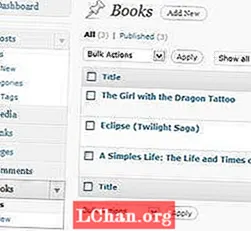コンテンツ
- 方法1.リセットディスクを使用してWindowsラップトップのパスワードリセットを実行する
- 方法2.CMDを使用してWindowsラップトップのパスワードを変更する(ディスクなし)
- 方法3.PassFabソフトウェアを使用してラップトップのログインパスワードをリセットする(推奨)
- 概要

使用せずに久しぶりにノートパソコンのログインパスワードをお忘れですか? Windowsユーザーアカウントのパスワードを紛失したことは、私たちが遭遇した一般的な問題になっています。ここでは、Windows 10 / 8.1 / 8/7 / Vista / XPでDell、Samsung、Sony、Acer、ASUなどで利用できるWindowsラップトップパスワードを忘れたときにリセットするための実行可能な上位3つの方法をリストします。
- 方法1.リセットディスクを使用してWindowsラップトップのパスワードリセットを実行する
- 方法2.CMD(ディスクなし)でWindowsラップトップのパスワードを変更する
- 方法3.PassFabソフトウェアを使用してラップトップのログインパスワードをリセットする(推奨)
方法1.リセットディスクを使用してWindowsラップトップのパスワードリセットを実行する
Windowsシステムとログインパスワードが何であれ、Windowsパスワードリセットディスクは10分以内にパスワードをリセットすることができます。これを行うには、次の手順に従います。
手順1.ラップトップのログイン画面に間違ったパスワードを入力すると、しばらくすると「パスワードのリセット」というヒットがポップアップ表示されます。それをクリックして、手順を続行します。

ステップ2.コンピュータは「パスワードリセットウィザード」画面にあなたを導きます。 CDまたはDVDを挿入し、[次へ]ボタンをタップして、指示に従ってWindowsパスワードリセットディスクを作成するだけです。
 注意:この方法はローカル管理者アカウントでのみ機能します。ディスクリセットツールが手元にない場合は、他の方法を利用してください。
注意:この方法はローカル管理者アカウントでのみ機能します。ディスクリセットツールが手元にない場合は、他の方法を利用してください。
方法2.CMDを使用してWindowsラップトップのパスワードを変更する(ディスクなし)
ディスクなしでラップトップのパスワードをリセットする方法は? CMDはコマンドプロンプトとも呼ばれます。これは、コンピューターに変更を加えるためのWindowsシステムの一種のコマンドラインです。以下のガイドラインに従って、パスワードを変更できます。
手順1.開始するには、キーボードでWinボタンと「X」を入力し、リスト操作で「コマンドプロンプト(管理者)」を選択してCMDを実行します。
 注意:ラップトップで管理者とサインインしている場合は、Win + Rをクリックして[ファイル名を指定して実行]ウィンドウを開き、「cmd」と入力してコマンドプロンプトを起動する必要があります。
注意:ラップトップで管理者とサインインしている場合は、Win + Rをクリックして[ファイル名を指定して実行]ウィンドウを開き、「cmd」と入力してコマンドプロンプトを起動する必要があります。
ステップ2.command net userと入力し、EnterボタンをクリックしてWindowsログインパスワードをリセットします。
方法3.PassFabソフトウェアを使用してラップトップのログインパスワードをリセットする(推奨)
パスワードを忘れたときにラップトップのロックを解除するにはどうすればよいですか?さて、PassFab4WinKeyはあなたの要求を満たします。これは、Windowsコンピュータのユーザーログインパスワードを回復、リセット、または削除するように設計されています。 Windowsラップトップのパスワードを巧みにロック解除する方法は次のとおりです。
手順1.開始するには、このツールをダウンロードしてインストールし、ロックされているものではなく、アクセス可能な別のデスクトップまたはラップトップに実行してみてください。
注:以下は、Windowsラップトップパスワードの削除のみをサポートするPassFab 4WinKeyStandardのダウンロードボタンです。リセットするには、StandardをUltimateにアップグレードする必要があります。
ステップ2.フォーマットする準備ができているCD / DVD / USBを準備します。 PassFabをインストールしたコンピューターに接続し、ハードディスクまたはフラッシュドライブを選択します。 「書き込み」ボタンをクリックして、起動可能なリセットディスクを作成します。

ステップ3.ラップトップのブランドに基づいてさまざまなキーを押して、ラップトップのBIOS設定にアクセスします。 BIOS / UEFIを変更して、CD / DVD / USBからラップトップを起動します。
- F12:Lenovo、Acer、ThinkPad、Dell、Hasee、Toshiba、Samsung、IBM、Fujitsu、Haier、GIGABYTE、Gateway、Emachines
- ESC:ASUS、ソニー
- F9:HP
手順4.ロックされたラップトップを再起動すると、Windowsパスワードをリセットするためのインターフェイスが表示されます。 Windowsのインストールを選択し、ロックされたアカウントを見つけます。

ステップ5. [パスワードを保存する]ボタンを選択してから、新しいパスワードを入力してみます。 「次へ」をクリックすると、最後に正常にリセットされます。 「再起動」ボタンを押して、新しいパスワードでログインします。

注意:パスワードなしでラップトップを開く方法は?ここでは、ソフトウェアでパスワードを空白のままにし、ラップトップを再起動してそれを実現することができます。
概要
上記の方法で、「ラップトップのパスワードを忘れたWindows10」などの問題を簡単に修正できます。ラップトップに新しいパスワードを再度設定すると、ユーザーの承認なしに誰もそのパスワードにアクセスできなくなります。